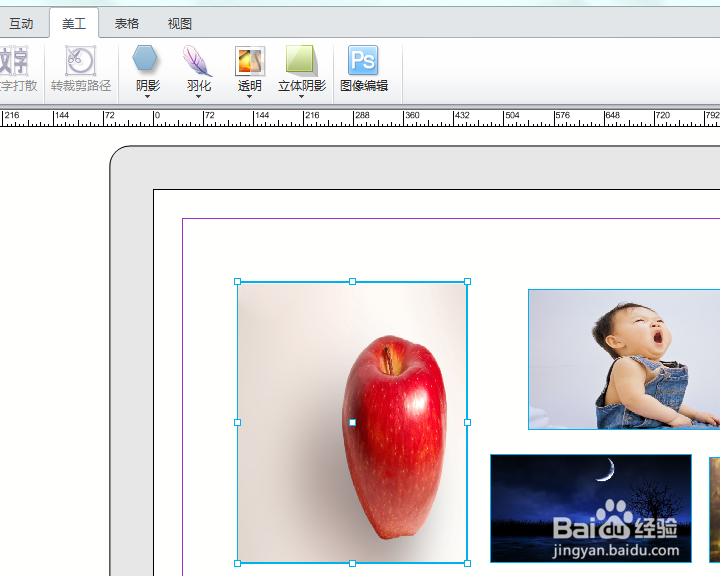1、移动对象:用选取工具移动需要移动的对象,为了保持准确性,可以按住shift键进行移动。也可以直接输入坐标从而更加精确,如图所示:
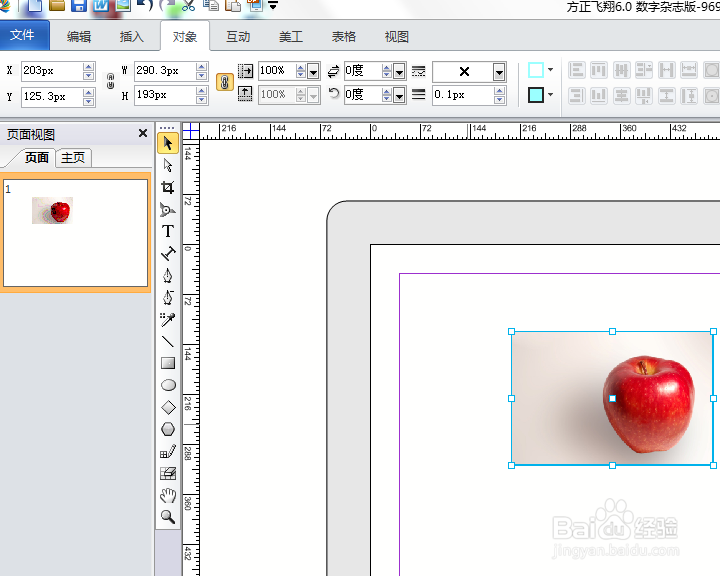
2、穿透工具对图像内容的调整:选择穿透工具,即白色箭头,然后拖拽鼠标就可以移动框内的图片。用穿透工具选中图形或文字块,可以操作图形或文字块的节点随意移动和调整,如图所示:
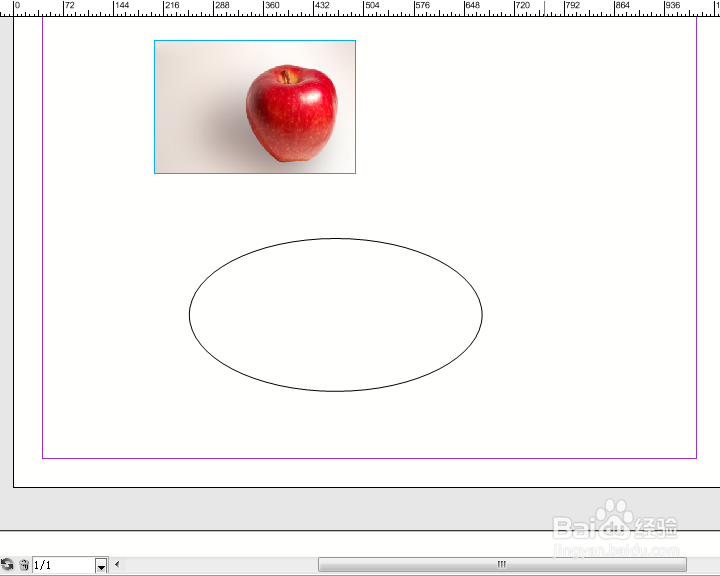
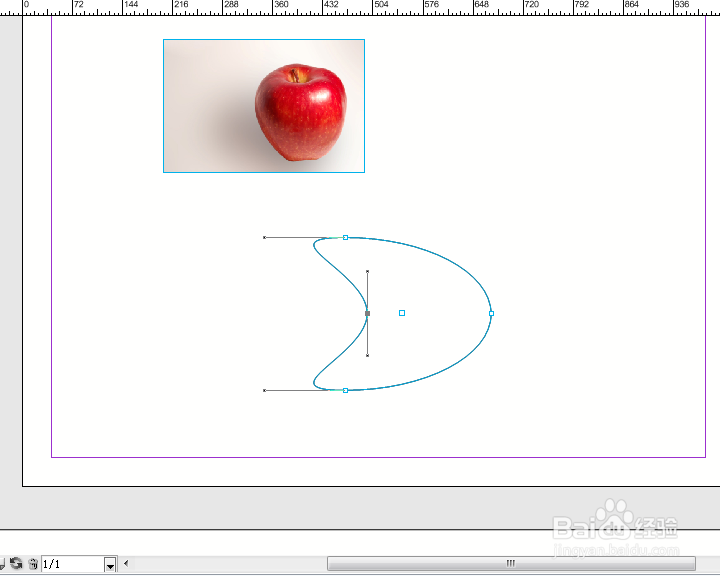
3、多张图片的对齐对象:多劢实醭萱张图片排版时,通常会需要使图与图之间的间距相等,这些都会用到对象对齐功能。主要方法是:选中对象时,基准对象的中心点有特殊标记。选中多个对象时,则默认版面上最新创建的对象为基准对象,单机某一对象的中心即可设置成基准对象,然后在“对象”选项卡上单击相应的对齐按钮即可。(注意先要选中所有图片或者文字块才能实现对齐)如图所示:
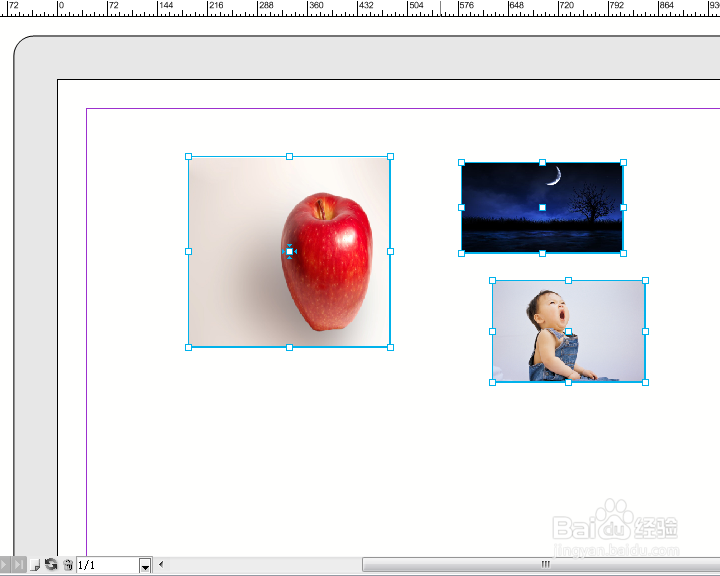
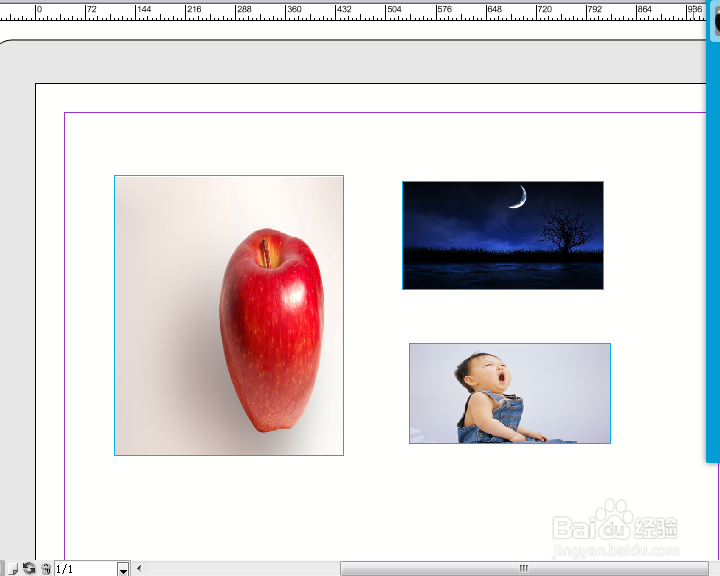
4、多张图片的对齐对象,自定义对齐:用“选取工具”选择4张图片放在版面。在“对象选项卡”上的“底对齐”选项先对齐。首先选择左边与右下方的两张图。然后点击“对象选项卡”上的“自定义对齐”。设置水平方向等间距对齐,间距设定距离设置为6x。如图所示:
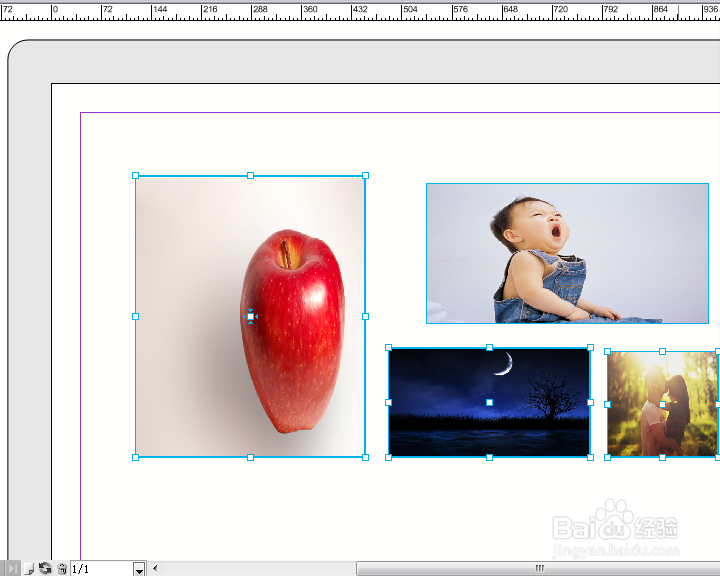
5、多张图片的对齐对象,自定义对齐:然后选择右上角和右下角两张图片,点击“对象选项卡”上的“自定义对齐”。设置水平方向等间距对齐,间距设定距离设置为6x。对其效果如图所示:
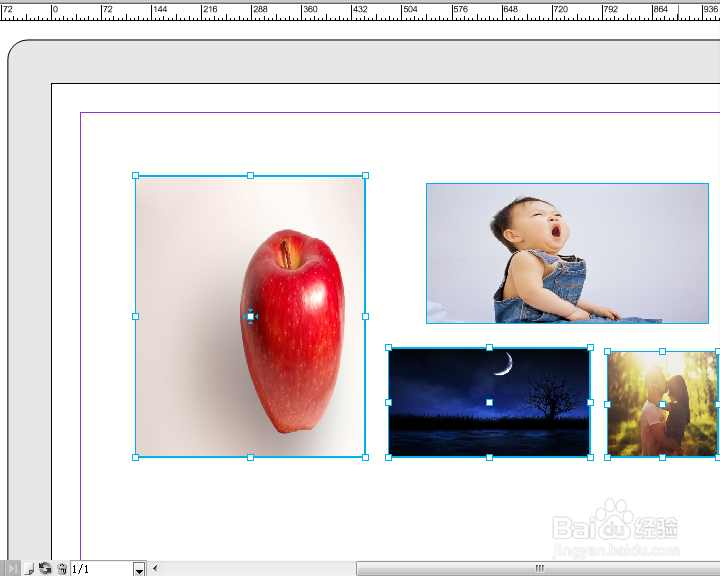
6、对象的美化效果:选中对象,然后选取“美工”选项卡,在“阴影”选项下可以设置各种效果,同理还可以设置羽化、透明、立体阴影等效果。